如何在iPhone上隱藏任何應用程式
目前,我們使用多個應用程式來完成我們的工作。我們有多個應用程式讓我們的生活更輕鬆。每個用戶的行動裝置上至少有 20-25 個應用程式。最常用的應用程式是聯絡人,相機,畫廊等。我們有用於社交媒體訪問的應用程序,用於計算器,日曆,時鐘等實用程序的應用程序,以及用於照片和視頻編輯,共享等的應用程序。將有數百個這樣的用例,其中應用程式在行動裝置上派上用場並在旅途中使用。但對於某些應用,您不希望其他用戶存取它們。由於隱私,您想隱藏它們。在以下步驟中,我們將了解如何隱藏iPhone上的應用程式。
第1部分:截取背景圖像的螢幕截圖
步驟1: 前往主螢幕,點擊並按住任何應用程式幾秒鐘,然後點擊編輯主螢幕。
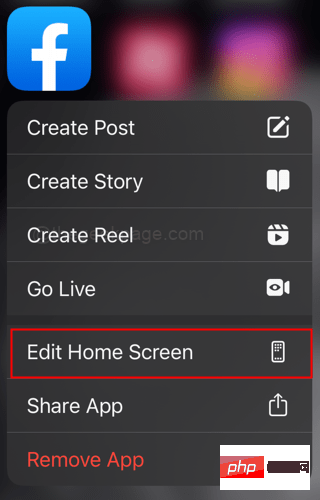
步驟2:向右捲動以到達空白畫面。同時按下音量調高和電源按鈕以截取螢幕截圖。
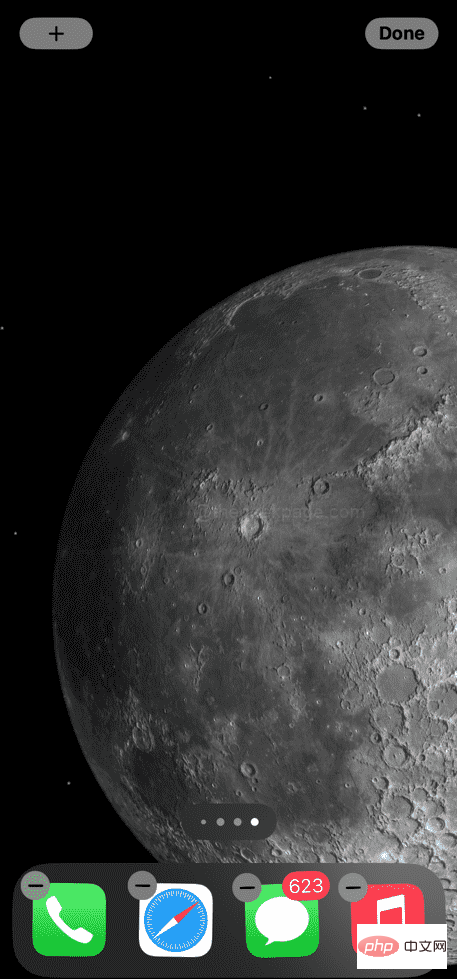
步驟3: 開啟Safari瀏覽器瀏覽網際網路。
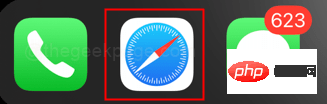
步驟4:在瀏覽器中開啟 http://iempty.tooliphone.net。
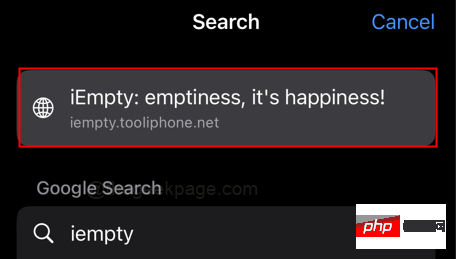
【註】它可能會要求以 Apple ID 或面容 ID 的形式進行驗證。
步驟5:向下捲動網站,然後按一下新增空圖示。
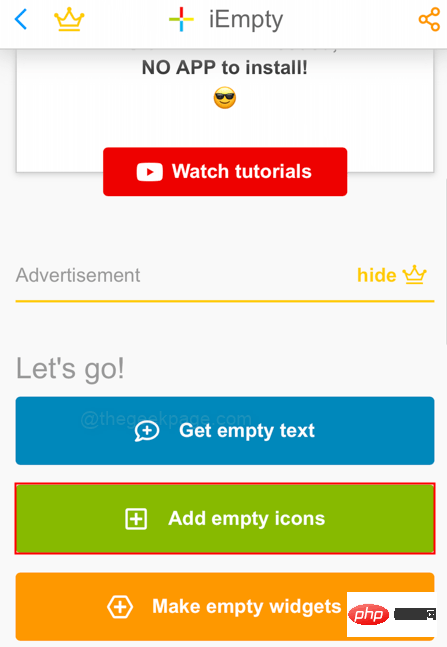
步驟6:向下捲動並點選選擇檔案。
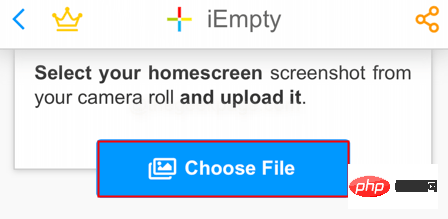
步驟7:選擇照片庫。
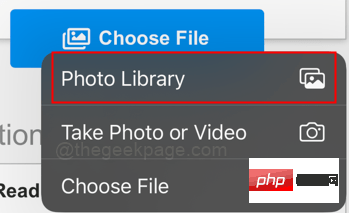
第8步: 從 照片 部分選擇最近拍攝的螢幕截圖。
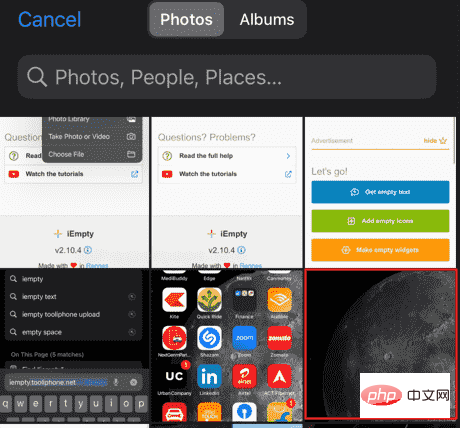
第 9 步:選擇選擇。
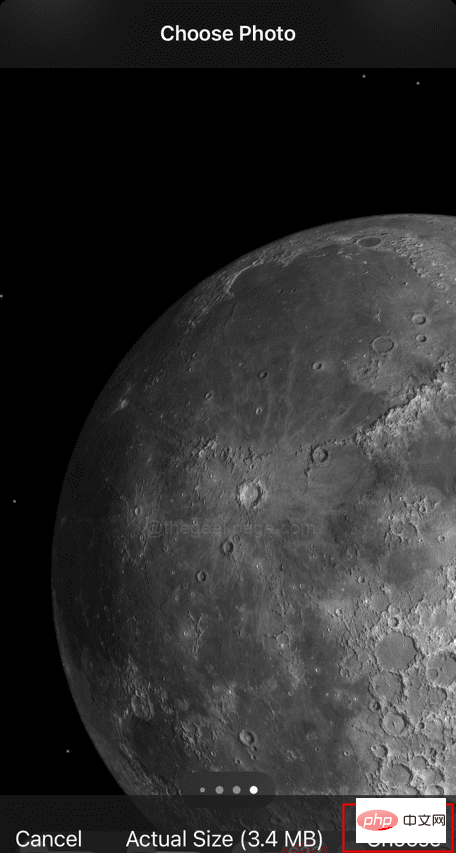
步驟10:點選 傳送 在下一頁。
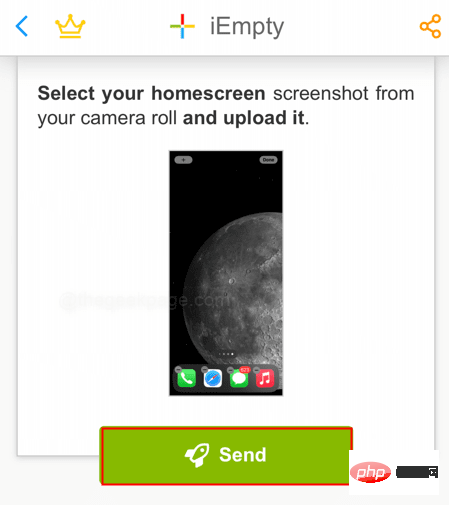
注意:此過程有時可能需要幾分鐘,具體取決於連線速度。
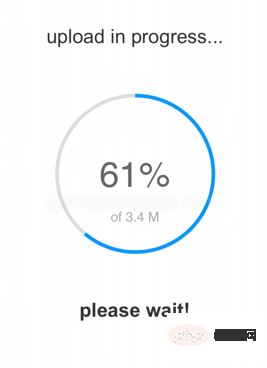
步驟11:完成上述步驟後,向下捲動並前往「選項」。在該選項卡下,選擇書籤。
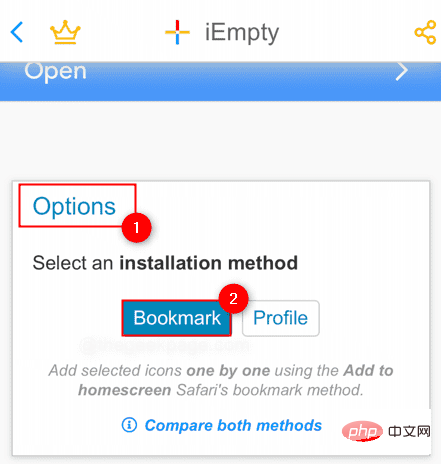
步驟12:現在向下捲動並選擇要保留不可見應用程式的位置。此外,向下捲動並按一下新增 1 圖示。
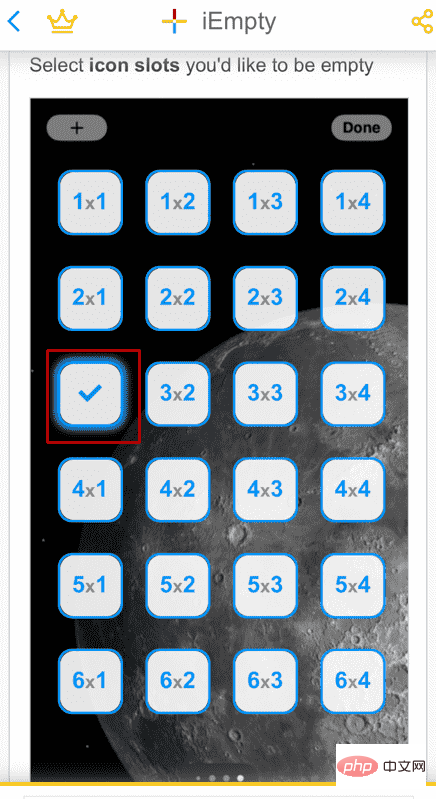
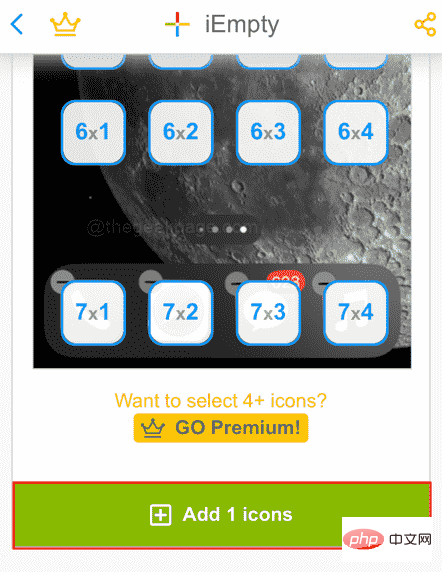
步驟13: 現在,您擁有要隱藏應用程式的主螢幕的剪切部分。點擊它以加載圖像。
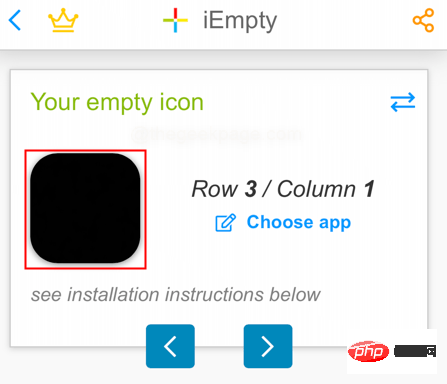
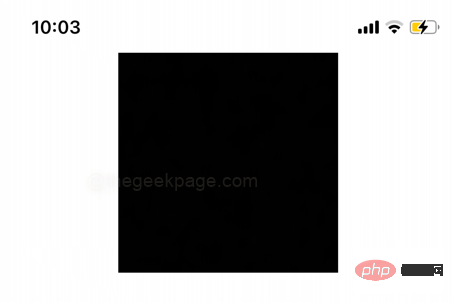
步驟14:載入後,點選並按住並選擇 儲存到照片 #從選項中。
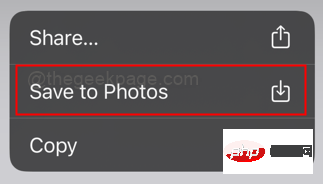
步驟15:點擊並開啟捷徑應用程式。
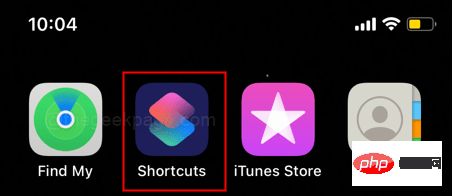
#步驟16: 點選螢幕右上角的加號( )圖示。
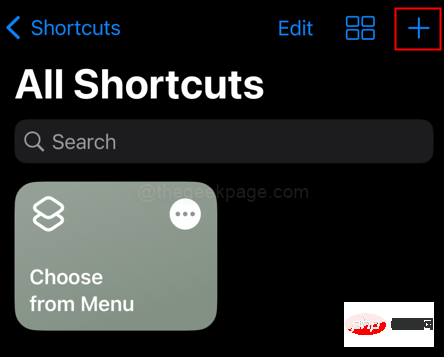
步驟17:點選下一個畫面上的新增操作。
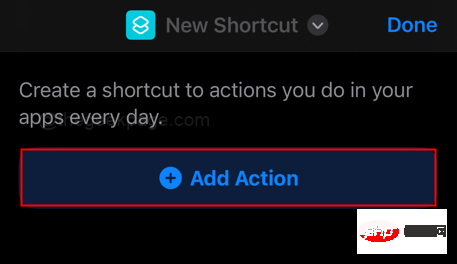
步驟18:在搜尋列中,輸入開啟應用程式。
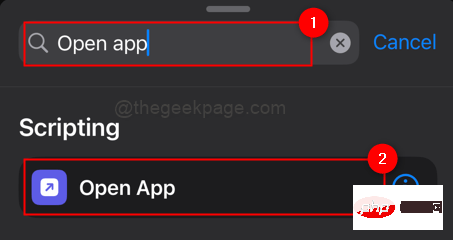
步驟19:現在新增了開啟應用程式的動作,請點選 執行中的應用程式 選擇要隱藏的應用程式。
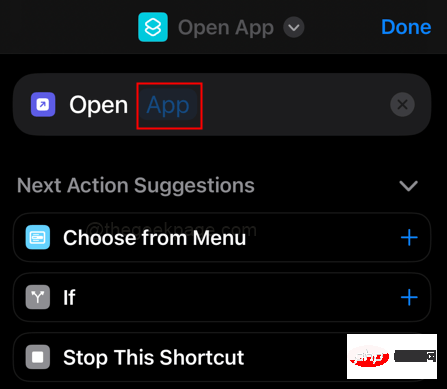
注意:在本例中,我們正在考慮 Instagram。
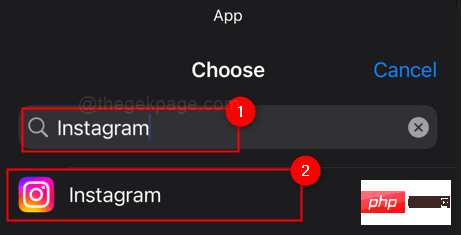
步驟20:現在點擊螢幕頂部的「開啟應用程式」下拉清單。
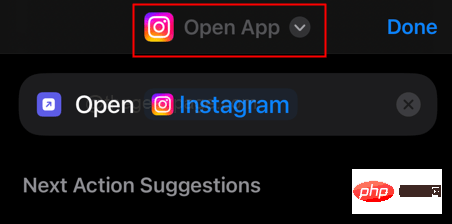
步驟21:點選新增到主畫面。
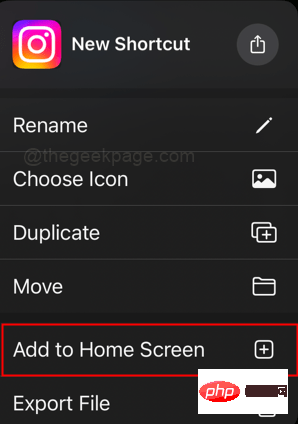
步驟22:現在在下一頁上,刪除主畫面名稱
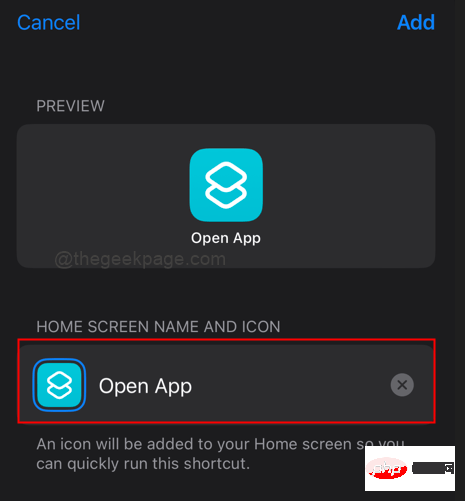
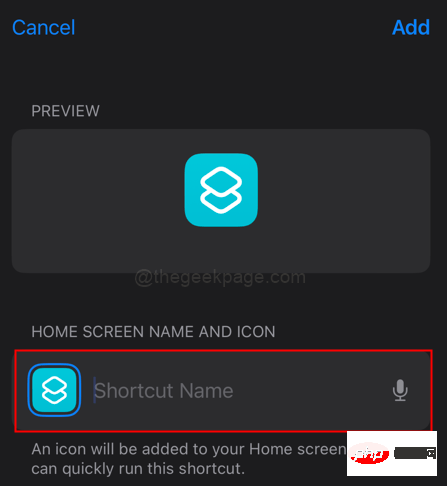
步驟23:接下來點擊圖示並選擇選擇照片 選單中的選項,然後從上述步驟中選擇下載的圖像,然後點擊選擇。

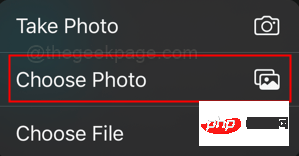
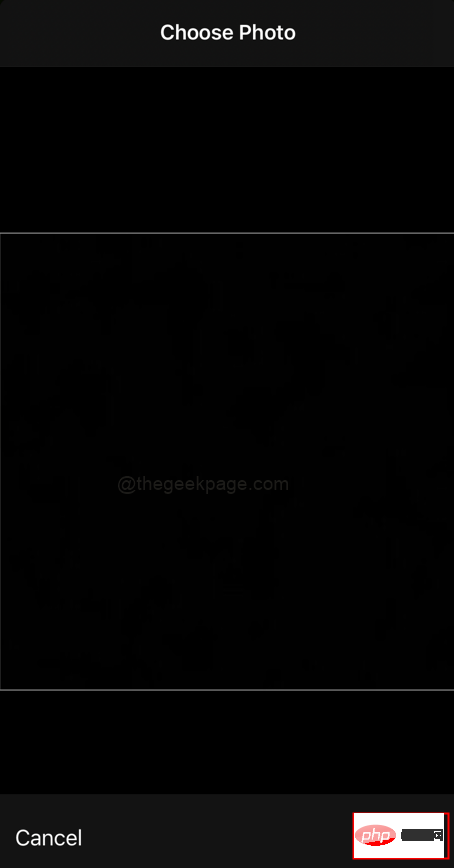
#步驟24:現在點擊“新增”,將應用程式添加到主螢幕。
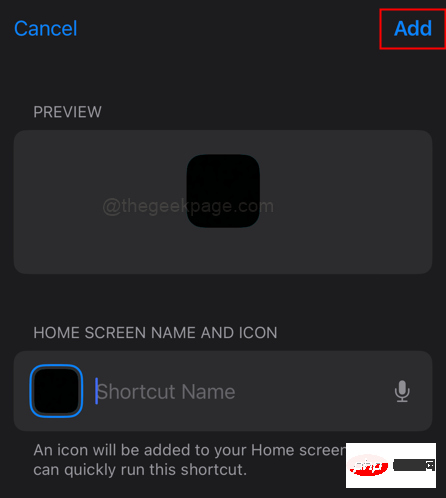
注意:現在您的應用程式已新增至主畫面並處於隱藏狀態。現在,您可以秘密打開和使用它,並給其他用戶帶來驚喜。
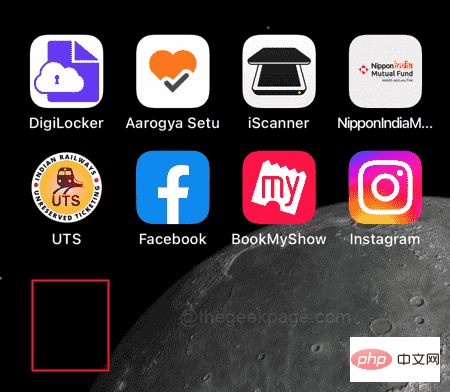
注意:小心深色模式,有些桌布也會改變顏色。這將導致你的應用由於顏色變化而可見。
專業提示:如果要創建真正不可見的隱形應用程序,請嘗試在主螢幕圖像的純色背景上建立它。這可確保您真的看不到它。
刪除不可見的應用程式
步驟1:選擇並按住主畫面上的任何應用程式。
步驟2:選擇 編輯主畫面 從選單中。
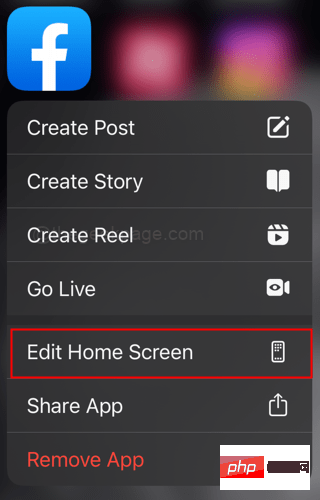
請注意: 現在,您將看到所有應用程式都被反白顯示,包括您的不可見應用程式。
第三步: 選擇 減號 (-) 在您的不可見應用程式上將其從主畫面中刪除或移除。
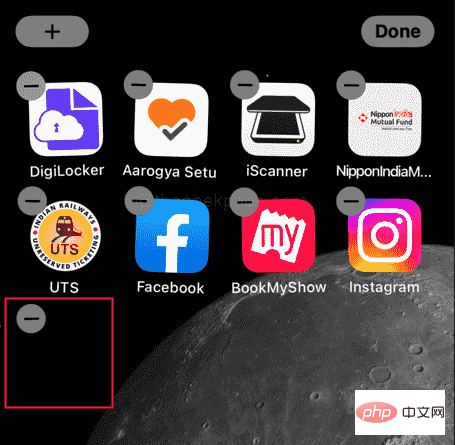
以上是如何在iPhone上隱藏任何應用程式的詳細內容。更多資訊請關注PHP中文網其他相關文章!

熱AI工具

Undresser.AI Undress
人工智慧驅動的應用程序,用於創建逼真的裸體照片

AI Clothes Remover
用於從照片中去除衣服的線上人工智慧工具。

Undress AI Tool
免費脫衣圖片

Clothoff.io
AI脫衣器

Video Face Swap
使用我們完全免費的人工智慧換臉工具,輕鬆在任何影片中換臉!

熱門文章

熱工具

記事本++7.3.1
好用且免費的程式碼編輯器

SublimeText3漢化版
中文版,非常好用

禪工作室 13.0.1
強大的PHP整合開發環境

Dreamweaver CS6
視覺化網頁開發工具

SublimeText3 Mac版
神級程式碼編輯軟體(SublimeText3)
 iOS 18 RC 中發現 iPhone 零件啟動鎖——可能是蘋果對以用戶保護為幌子銷售維修權的最新打擊
Sep 14, 2024 am 06:29 AM
iOS 18 RC 中發現 iPhone 零件啟動鎖——可能是蘋果對以用戶保護為幌子銷售維修權的最新打擊
Sep 14, 2024 am 06:29 AM
今年早些時候,蘋果宣布將把啟動鎖定功能擴展到 iPhone 組件。這有效地將各個 iPhone 組件(例如電池、顯示器、FaceID 組件和相機硬體)連結到 iCloud 帳戶,
 iPhone零件啟動鎖可能是蘋果對以用戶保護為幌子銷售維修權的最新打擊
Sep 13, 2024 pm 06:17 PM
iPhone零件啟動鎖可能是蘋果對以用戶保護為幌子銷售維修權的最新打擊
Sep 13, 2024 pm 06:17 PM
今年早些時候,蘋果宣布將把啟動鎖定功能擴展到 iPhone 組件。這有效地將各個 iPhone 組件(例如電池、顯示器、FaceID 組件和相機硬體)連結到 iCloud 帳戶,
 多名 iPhone 16 Pro 使用者報告觸控螢幕凍結問題,可能與防手掌誤觸敏感度有關
Sep 23, 2024 pm 06:18 PM
多名 iPhone 16 Pro 使用者報告觸控螢幕凍結問題,可能與防手掌誤觸敏感度有關
Sep 23, 2024 pm 06:18 PM
如果您已經拿到了 Apple iPhone 16 系列的裝置(更具體地說是 16 Pro/Pro Max),那麼您最近很可能遇到某種觸控螢幕問題。一線希望是你並不孤單——報告
 Gate.io交易平台官方App下載安裝地址
Feb 13, 2025 pm 07:33 PM
Gate.io交易平台官方App下載安裝地址
Feb 13, 2025 pm 07:33 PM
本文詳細介紹了在 Gate.io 官網註冊並下載最新 App 的步驟。首先介紹了註冊流程,包括填寫註冊信息、驗證郵箱/手機號碼,以及完成註冊。其次講解了下載 iOS 設備和 Android 設備上 Gate.io App 的方法。最後強調了安全提示,如驗證官網真實性、啟用兩步驗證以及警惕釣魚風險,以確保用戶賬戶和資產安全。
 在使用PHP調用支付寶EasySDK時,如何解決'Undefined array key 'sign'”報錯問題?
Mar 31, 2025 pm 11:51 PM
在使用PHP調用支付寶EasySDK時,如何解決'Undefined array key 'sign'”報錯問題?
Mar 31, 2025 pm 11:51 PM
問題介紹在使用PHP調用支付寶EasySDK時,按照官方提供的代碼填入參數後,運行過程中遇到報錯信息“Undefined...
 安幣app官方下載v2.96.2最新版安裝 安幣官方安卓版
Mar 04, 2025 pm 01:06 PM
安幣app官方下載v2.96.2最新版安裝 安幣官方安卓版
Mar 04, 2025 pm 01:06 PM
幣安App官方安裝步驟:安卓需訪官網找下載鏈接,選安卓版下載安裝;iOS在App Store搜“Binance”下載。均要從官方渠道,留意協議。
 多方認證:iPhone 17標準版將支持高刷!史上頭一回!
Apr 13, 2025 pm 11:15 PM
多方認證:iPhone 17標準版將支持高刷!史上頭一回!
Apr 13, 2025 pm 11:15 PM
苹果iPhone17或将迎来重大升级,以应对国内华为、小米等强劲竞争对手的冲击。据数码博主@数码闲聊站爆料,iPhone17标准版有望首次搭载高刷新率屏幕,显著提升用户体验。此举标志着苹果历经五年,终于将高刷新率技术下放至标准版机型。目前,iPhone16作为6000元价位段唯一一款配备60Hz屏幕的旗舰手机,显得有些落后。虽然iPhone17标准版将拥有高刷新率屏幕,但与Pro版相比仍存在差异,例如边框设计仍未达到Pro版的超窄边框效果。更值得关注的是,iPhone17Pro系列将采用全新、更
 Beats 為其產品陣容增添手機殼:推出適用於 iPhone 16 系列的 MagSafe 手機殼
Sep 11, 2024 pm 03:33 PM
Beats 為其產品陣容增添手機殼:推出適用於 iPhone 16 系列的 MagSafe 手機殼
Sep 11, 2024 pm 03:33 PM
Beats 以推出藍牙揚聲器和耳機等音訊產品而聞名,但令人驚訝的是,這家蘋果旗下公司從 iPhone 16 系列開始涉足手機殼製造領域。節拍 iPhone





